チャットワークの特徴や使い方をレビュー!
チャットやデータの共有・管理ができるビジネスサポートアプリ
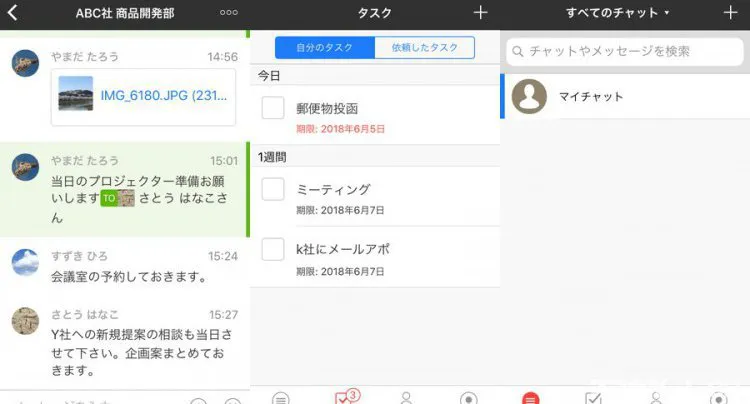
特徴や魅力、醍醐味!
- チャットやデータの共有・管理ができるビジネスサポートアプリ
- グループチャットもできるので、重要な情報を共有できるのが魅力
- タスク機能を使ってやるべきことを管理できるのも特徴になっている
最近リリースされた注目タイトル!
チャットワークの特徴や使い方をレビュー
「チャットワーク」は業務の効率化を目的としたチャットツールです。
特にビジネスにおいて活用されていて、導入している企業もあります。
名前の通りのチャット機能はもちろんの事、タスク管理やファイル共有もできるので、アプリ1つで効率よくコミュニケーションが取れます。
チャットワークのアカウント登録にはメールアドレスが必要です。
事前に準備しておきましょう。
登録後、ログインするとチャット一覧の画面になります。
マイチャットとは自身しか参加していないチャットです。
マイチャットをタップし、下方にあるメッセージをタップすることで文字入力ができます。
絵文字なども選べます。
送信することで記録が残ります。
タスク機能を使ってやるべきことを管理することができます。
タスクをタップし、右上の+アイコンを選択するとタスク入力画面になります。
担当者と期日を設定し登録します。
仕事を終えたら左横のチャックボックスをタップすることでタスク完了となります。
このタスク管理でやるべきことを管理し、終えたらチェックしていく事でやり忘れをなくせます。
複数人で連絡を取り合うには、まずコンタクトに追加します。
「コンタクトを追加する」から検索・アドレス帳・IDのいずれかから該当ユーザーを探します。
見つかったら「追加」をタップし、相手が承認してくれるとコンタクトが繋がります。
承認されるとチャットにメンバーが追加されます。
個人で連絡を取りたい時は、該当ユーザーをタップして連絡します。
グループを作るときはチャットから+ボタンをタップし、チャット名と参加メンバーを選択して完了を押すと作成されます。
これでメンバー間での情報共有が出来るようになります。
メンバー間でタスクやファイルも共有できます。
メッセージ入力の横にあるプラスをタップすることでタスクや写真、ファイルを選択・入力できます。
送信した内容は右上のアイコンからチャット情報としても確認できるようになるので、メッセージ以外の添付ファイルやタスクはここでまとめて管理できます。
複数のメンバーがいるときに、個人的に指示を出したいときなどは「TO」を使います。
相手には背景色が緑色に変わったメッセージになるので自分宛てということがすぐにわかります。
「アカウント」からプロフィール設定ができます。
自己紹介としてチャット参加者やコンタクトで繋がっている人が閲覧できるようになってもいます。
もちろん閲覧不可にも設定可能です。
所属や役職など以外にもアイコンの写真を変えたりできるので、自分らしさを出すこともできます。
個人の仕事管理からグループの管理まで、情報共有しながら行えるのがこの「チャットワーク」です。
メールよりも素早くコミュニケーションがとれるチャットツールに加え、タスクやファイル管理もできるので、ビジネスで役立つアプリです。
チャットワークの関連データ
| アプリ名 | チャットワーク |
|---|---|
| 日付 | 更新日:2018/6/6 公開日:2018/6/6 |
| 公式ツイッター | - |
| 公式サイト | - |
| 価格 | 基本プレイ無料 |
チャットワークのカテゴリ
▼アプリライターが実際に使って検証!
